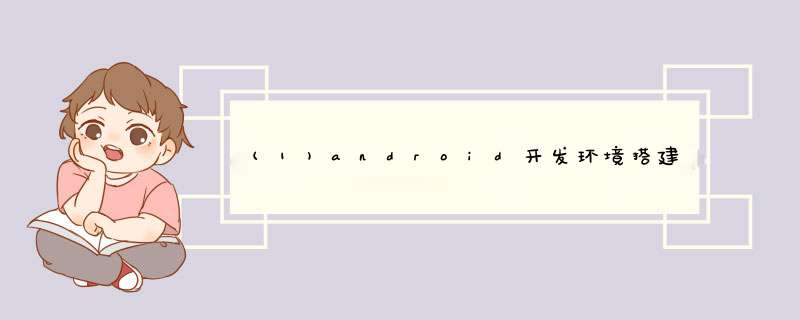
首先,访问谷歌中国开发者网站下载 AndroID Studio 编辑器:https://developer.android.google.cn/studio
@H_404_12@
window上有压缩版和安装版,看个人爱好下载。
2、安装和配置基于解压版,下载androID-studio-IDe-201.6953283-windows.zip,解压后进入bin目录,双击studio64.exe
会打开 AndroID Studio 编辑器,进入下面界面
这里选择 Do not import settings,点击 OK
谷歌要匿名收集一些数据,这里选择不发送
这个界面要点击 Cancel,Setup Proxy 是设置代理的意思,这里不设置
AndroID Studio 的安装向导界面,点击 Next
安装类型,选择 Custom 定制版,可以修改 sdk 安装目录,如果读者不需要修改,也可选择 Standard 标准版
选择编辑器 UI界面主题风格,这里选择了 Darcula
修改 AndroID SDK 安装目录
安卓模拟器 RAM 大小设置,这里可根据自己的情况和电脑内存来定,本人使用的电脑是16g内存的,所以设置成了 3.8g
全部设置完成后,点击 Finish
进行下载
下载完成,点击 Finish
3、创建工程开始一个新的工程
这里选择一个 Empty Activity,即空的界面
设置项目名、包名、项目保存路径(即工作区目录)、开发使用的语言、最低API支持
设置完成后,点击 Finish
项目一开始,会进行 gradle 构建,受网络影响,某些情况下会比较慢
gradle 的构建过程,会在 C:\Users\administrator.gradle\wrapper\dists 文件夹下进行相关版本的 gradle 下载
gradle 构建完成后,文件如下
构建完成
4、编译打包如果gradle下载失败,可以自己下载相应版本的gradle.zip包,放到gradle的home路径(本人AS的路径为H:\dev\gradle,默认为 C:\Users\administrator.gradle)
首先关闭项目,清空H:\dev\gradle\wrapper\dists\gradle-5.4.1-all\3221gyojl5Jsh0helicew7rwx目录下的文件,把gradle-5.4.1-all.zip放到该目录,重启
构建完成后,点击下图中的 Build Apk(s) 编译打包apk文件
打包成功的 APK 文件在项目所在工作区的 app\build\outputs\apk\deBUG 文件夹下
这里是 E:\AndroIDStudioProjects\MyApplication\app\build\outputs\apk\deBUG
5、真机调试手机设置成开发者模式,勾选USB调试
6**、NDK和**gradle 配置NDK设置
AS不支持旧版本的NDK一定要从Google Android NDK官网 下载,下载完成后解压
打开file>Project Structure>SDK Location,AndroID NDK Loaction配置上面的解压路径
gradle配置
AndroID常见问题解决——项目导入gradle版本不一致总结AndroIDStudio导入项目一直卡在Building gradle project info,实际上是因为你导入的这个项目使用的gradle与你已经拥有的gradle版本不一致。可以直接修改gradle-wrapper.propertIEs文件,无需去下载gradle
解决方案:
1.随便找一个你能运行的as项目,复制 项目/gradle/wrapper目录下的gradle-wrapper.jar和gradle-wrapper.propertIEs
2.替换你的项目的gradle-wrapper.jar和gradle-wrapper.propertIEs
3.再重启as,导入项目就可以了
以上是内存溢出为你收集整理的(1)android开发环境搭建全部内容,希望文章能够帮你解决(1)android开发环境搭建所遇到的程序开发问题。
如果觉得内存溢出网站内容还不错,欢迎将内存溢出网站推荐给程序员好友。
欢迎分享,转载请注明来源:内存溢出

 微信扫一扫
微信扫一扫
 支付宝扫一扫
支付宝扫一扫
评论列表(0条)